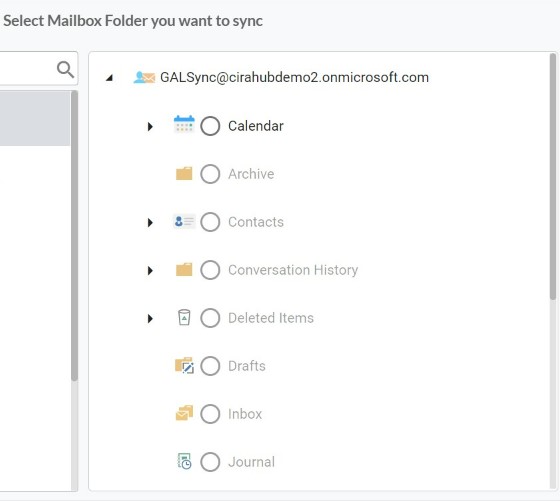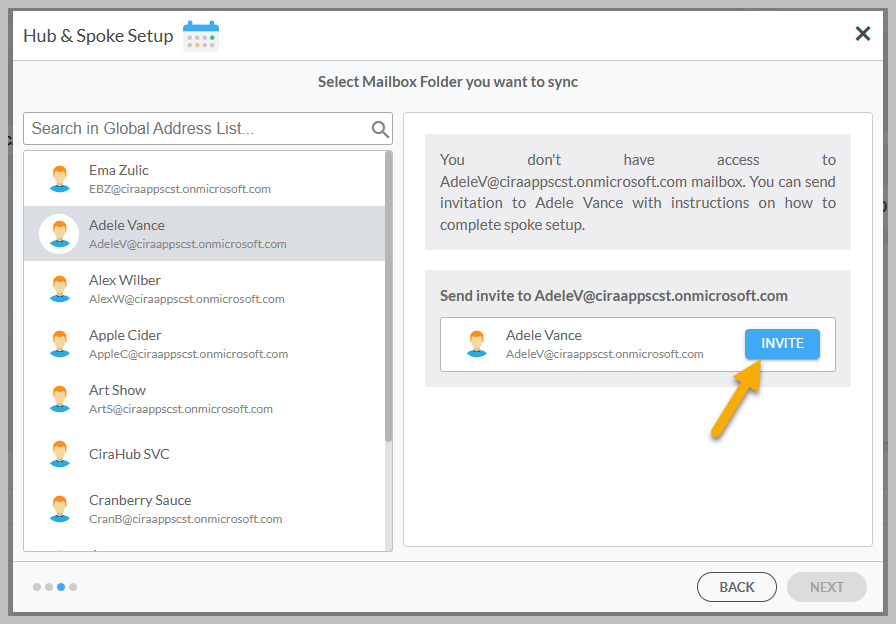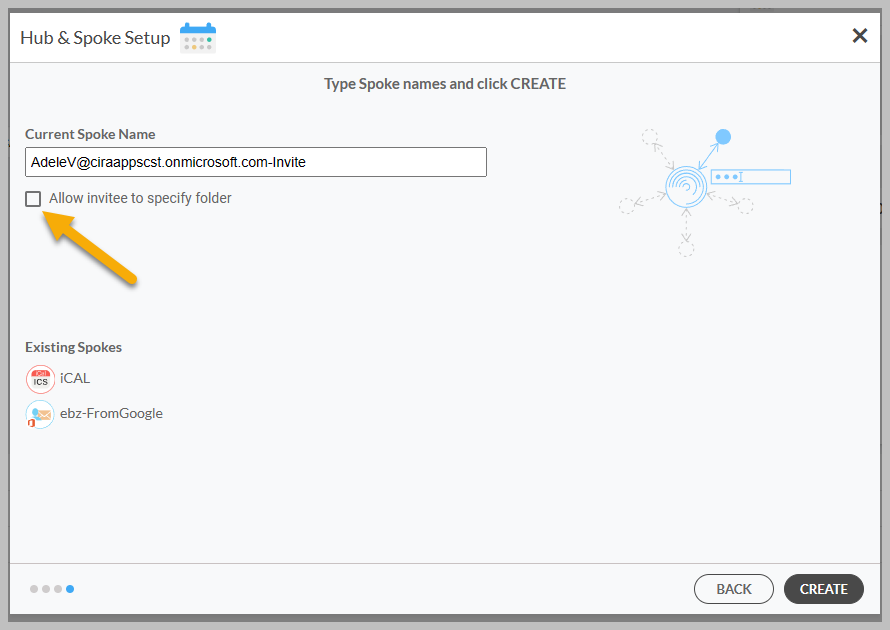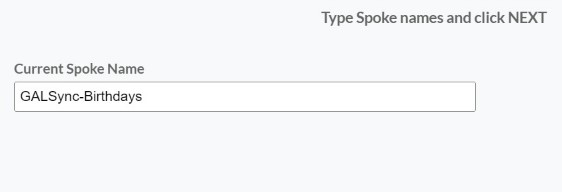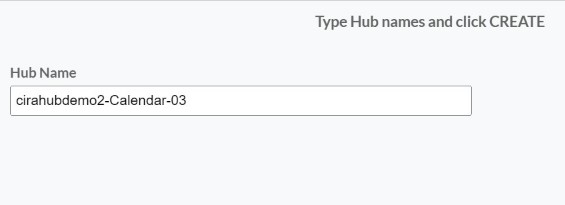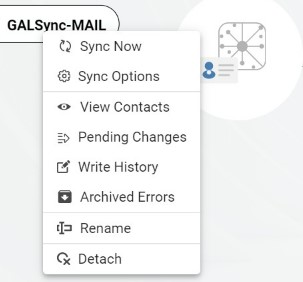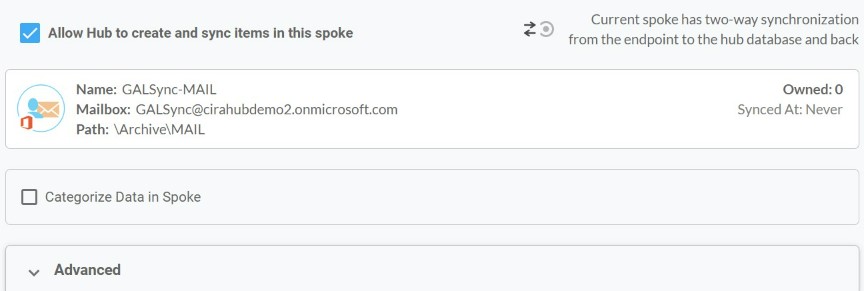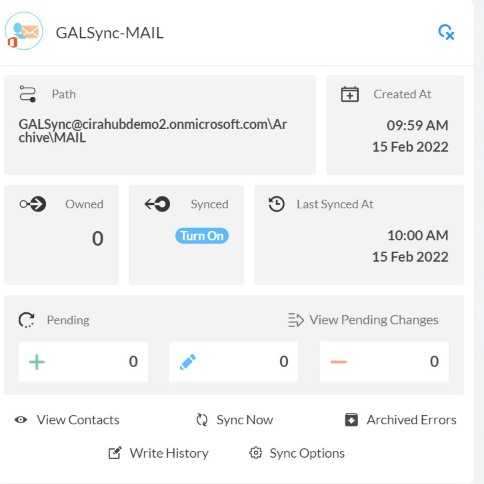¿Necesita una solución de sincronización bidireccional de calendarios entre múltiples buzones de usuario de Microsoft 365? Si es así, ha llegado al lugar indicado.
Este artículo le explicará como sincronizar bidireccionalmente los calendarios entre cualquier cantidad de buzones de usuario de Microsoft 365 dentro de la misma organización. CiraHub permite que los calendarios de varios buzones estén continuamente sincronizados entre sí. Gracias a la sincronización bidireccional de todos sus calendarios en todas sus plataformas, su disponibilidad siempre será precisa y estará actualizada.
Cómo sincronizar calendarios bidireccionalmente entre varios buzones de usuario de Microsoft 365
- En primer lugar, inicie sesión en CiraHub. Accederá al asistente de incorporación. (Vea la siguiente imagen). A continuación, seleccione el tipo de objeto que desea sincronizar. En este ejemplo, el objeto calendarios ha sido seleccionado.
2. Seleccione el tipo de fuente de sus contactos. En este ejemplo, nosotros seleccionaremos Microsoft 365 en mi inquilino. A continuación, haga clic en la opción «Buzón de usuario» de la columna de la derecha.
3. Seleccione qué «Carpeta de buzón» desea utilizar para sincronizar de forma bidireccional los calendarios de los buzones de usuario de Microsoft 365.
4. Al seleccionar un conector de buzón que no sea el buzón del propietario del centro, se le pedirá que proporcione las credenciales del buzón o que envíe una invitación. Puede invitar a los usuarios haciendo clic en invitar
5. Introduzca el nombre del conector y haga clic en crear. (Si selecciona «Permitir al invitado especificar la carpeta» esto permitirá al usuario especificar la carpeta de contactos a conectar – si no se selecciona, el propietario del centro podrá completar la configuración de ese conector después de que la invitación haya sido aceptada).
6. Escriba un «Nombre de Conector» y haga clic en siguiente.
7. Escriba un «Nombre de Centro» y haga clic en crear.
8. Si desea añadir más «buzones de usuario» a este Centro, consulte los pasos 2 – 5.
9. A continuación, haga clic con el botón derecho del ratón en su conector y seleccione«Opciones de sincronización». A continuación, se abrirá una nueva ventana. Haga clic en «Permitir que el centro cree y sincronice elementos en este conector». Esto permitirá la sincronización bidireccional entre el centro y su conector. Cualquier actualización en un calendario se reflejará en ambos si la sincronización bidireccional está activada. Cuando la sincronización unidireccional está activada, el usuario puede actualizar los calendarios de otros usuarios mientras su propio calendario permanece inalterado.
10. Haga clic en «Autorizar al Centro» para crear y sincronizar elementos en este Conector. Esto permitirá la sincronización bidireccional desde el endpoint a la base de datos del centro y viceversa. Con esta opción desactivada, el buzón sólo se sincronizará en un sentido. Haga clic en «Guardar».
11. Haga clic en «Sincronizar ahora» para activar una sincronización bidireccional para el conector actual. También puede editar cualquier opción de sincronización para cada uno de sus conectores más abajo.
¡Conozca más sobre CiraHub!
CiraHub es una plataforma de sincronización bidireccional de contactos y calendarios compartidos para usuarios de Microsoft 365, Exchange Server y otras aplicaciones empresariales de Microsoft. Los usuarios pueden sincronizar el calendario bidireccional de varios buzones de usuario de Microsoft 365 juntos con la ayuda de esta guía. ¡Haga clic aquí para saber más sobre cómo puede empezar una prueba de CiraHub hoy mismo!